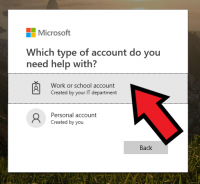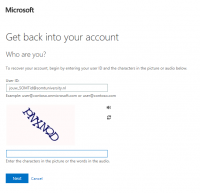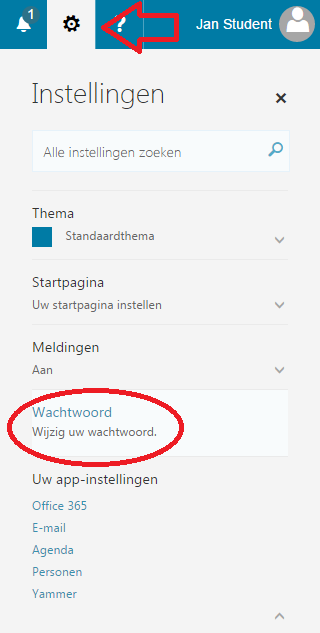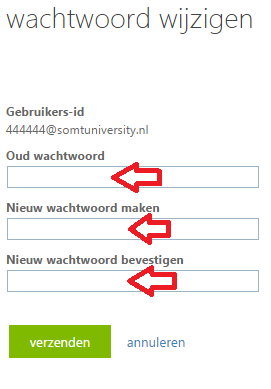Wachtwoord herstellen of wijzigen Somt.nl: verschil tussen versies
(→Als u niet meer kunt inloggen) |
(→Als u niet meer kunt inloggen) |
||
| Regel 1: | Regel 1: | ||
__FORCETOC__ | __FORCETOC__ | ||
==Als u niet meer kunt inloggen== | ==Als u niet meer kunt inloggen== | ||
| − | * 1. Navigeer naar portal.office.com | + | * 1. Navigeer naar portal.office.com |
| − | * 2. Kies | + | [[Bestand:geentoegang001b.png|200px|thumb|left]]<br/> |
| + | |||
| + | * 2. Kies het school/werkaccount account | ||
| + | |||
| + | [[Bestand:geentoegang01b.png|200px|thumb|left]] | ||
* 3. In het volgende scherm kiest u voor '''"Hebt u geen toegang tot het account?"''' [2] | * 3. In het volgende scherm kiest u voor '''"Hebt u geen toegang tot het account?"''' [2] | ||
* 4. Vul uw gegevens in om toegang te krijgen tot uw account [3] | * 4. Vul uw gegevens in om toegang te krijgen tot uw account [3] | ||
| − | |||
| − | + | ||
| + | |||
Versie van 28 aug 2018 om 11:53
Als u niet meer kunt inloggen
- 1. Navigeer naar portal.office.com
- 2. Kies het school/werkaccount account
- 3. In het volgende scherm kiest u voor "Hebt u geen toegang tot het account?" [2]
- 4. Vul uw gegevens in om toegang te krijgen tot uw account [3]
Wachtwoord wijzigen (indien ingelogd)
- Klik op het tandwieltje rechtsboven in de menubalk, en kies "wachtwoord wijzigen" [4]
- Geef het oude- en vervolgens twee maal het nieuwe wachtwoord op [5]